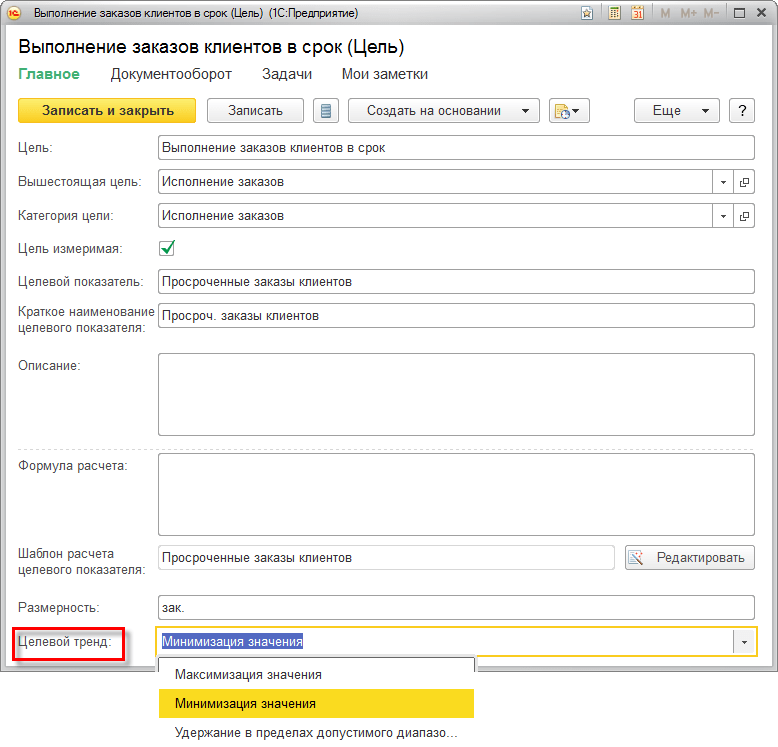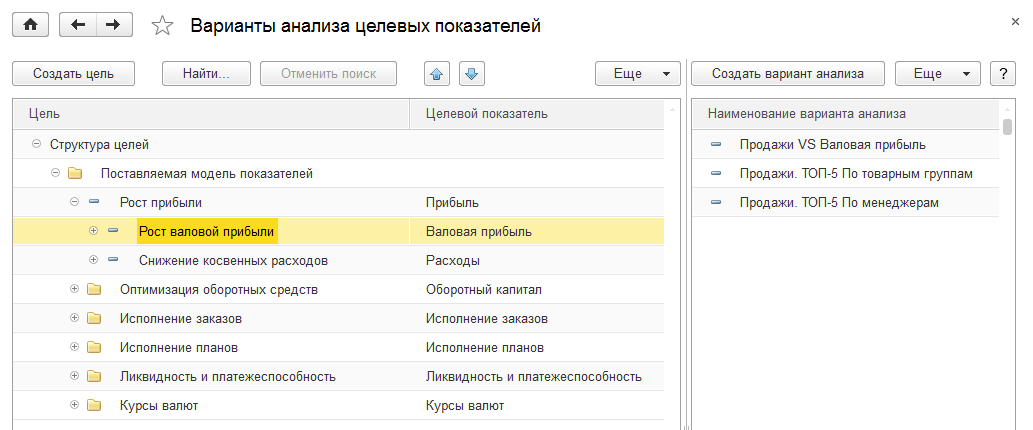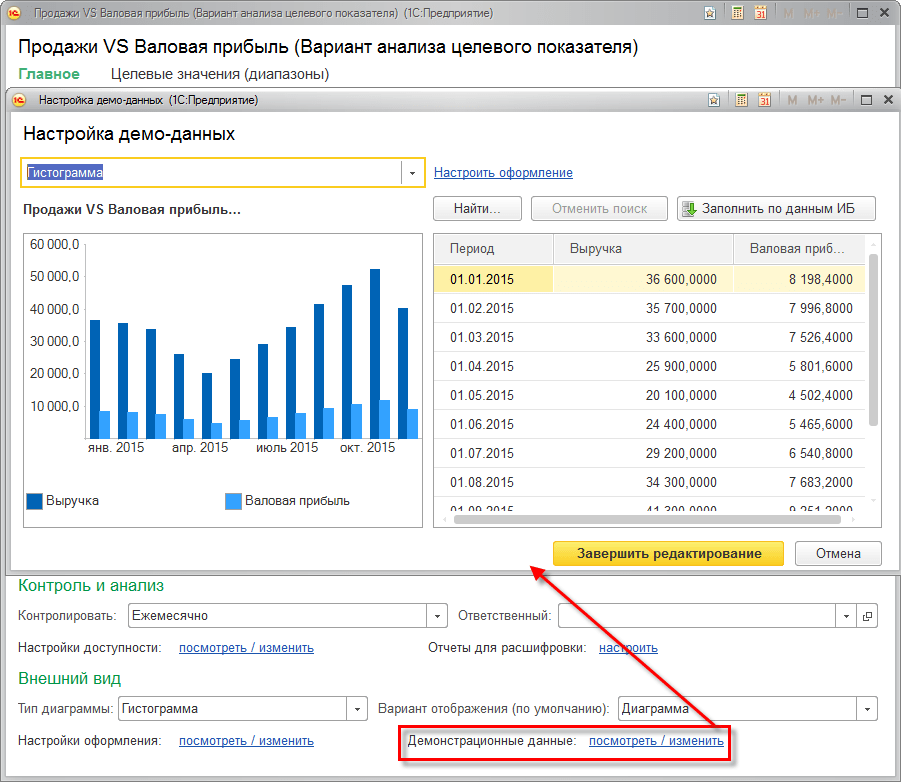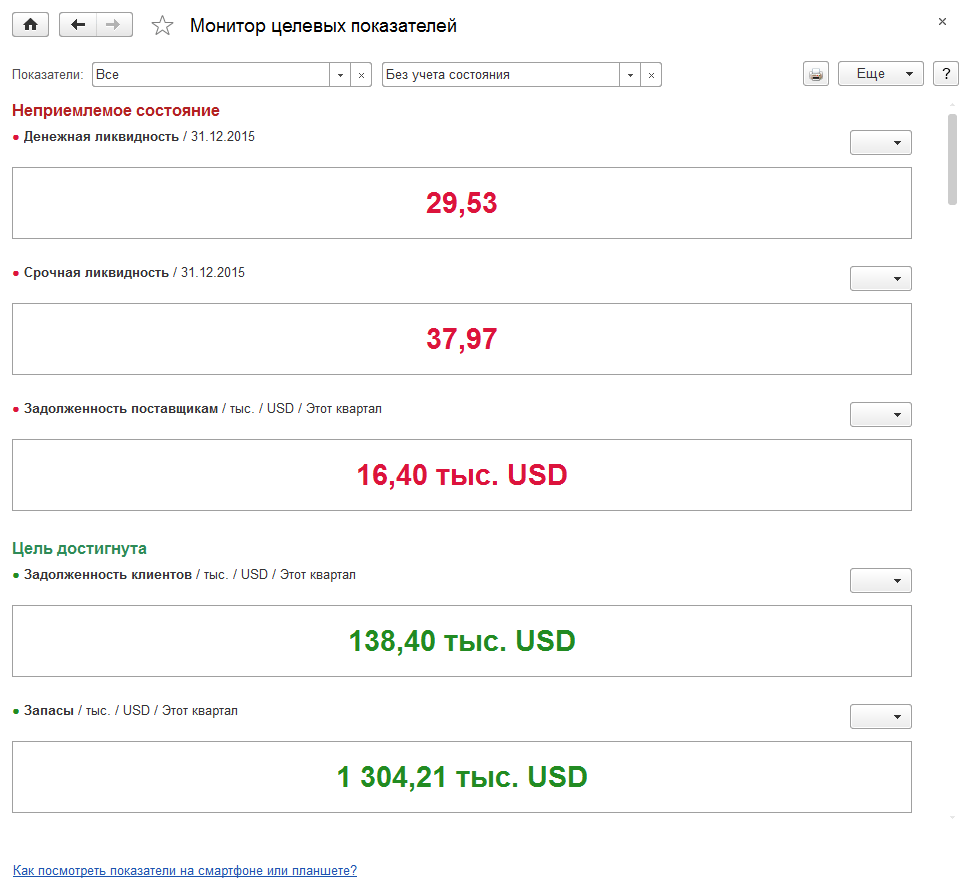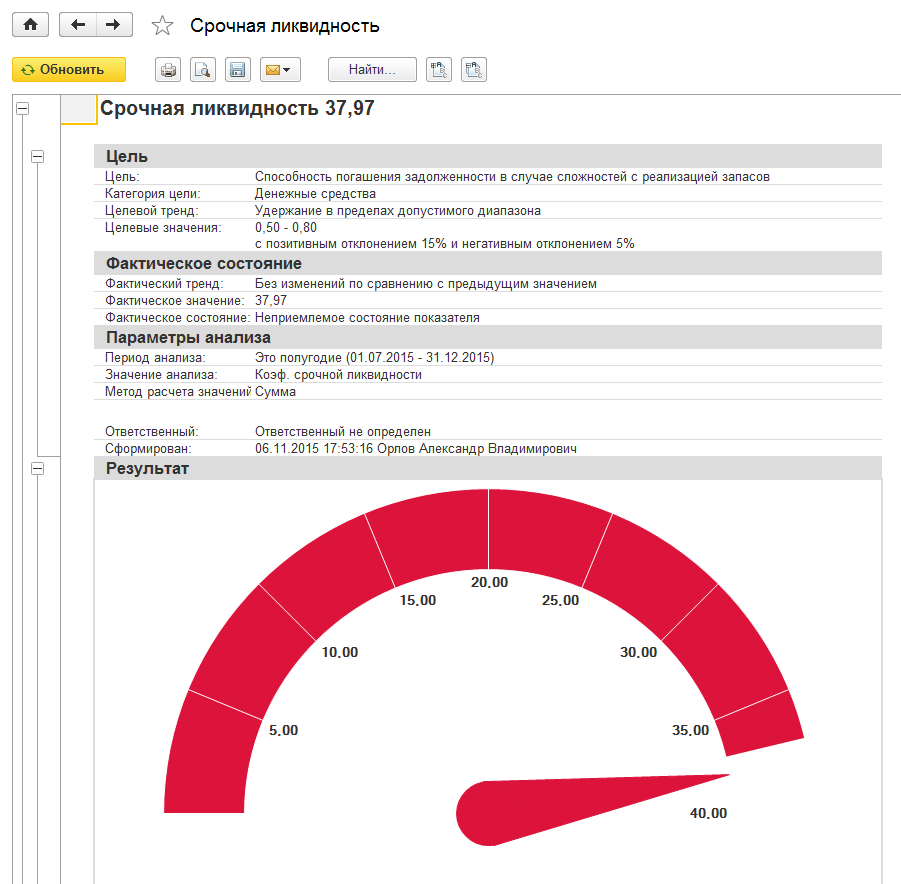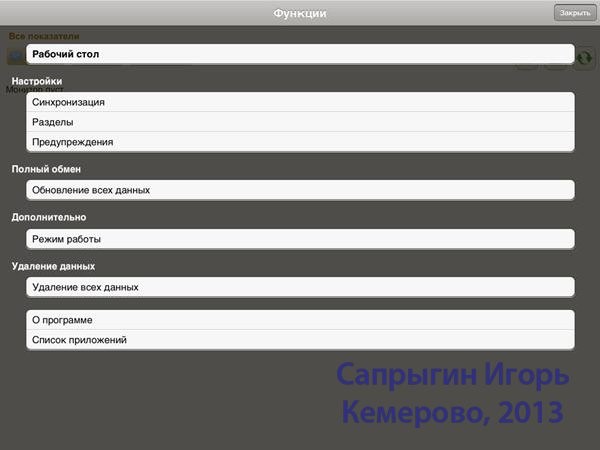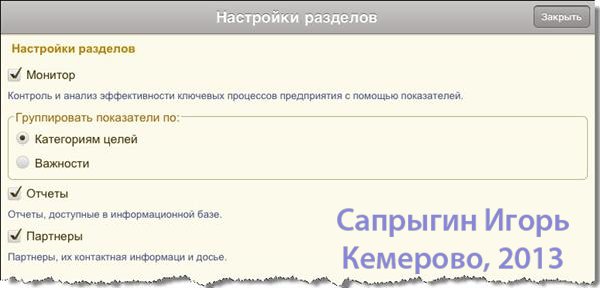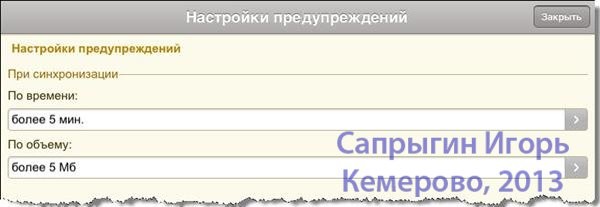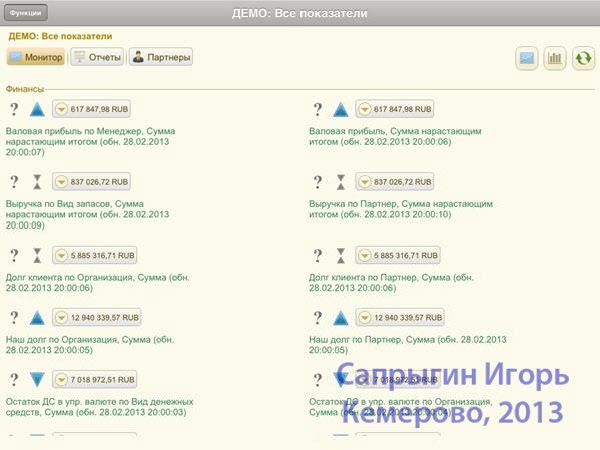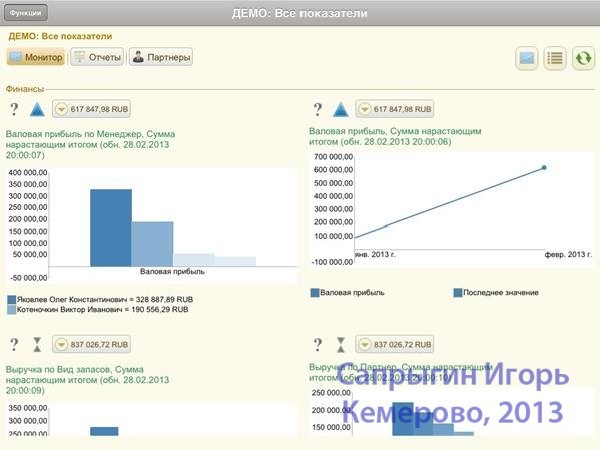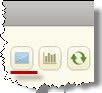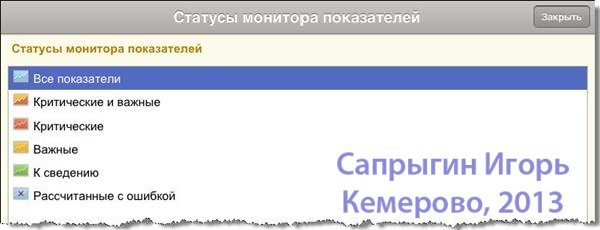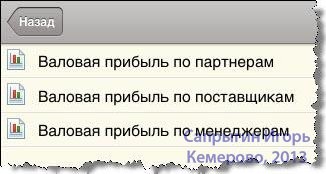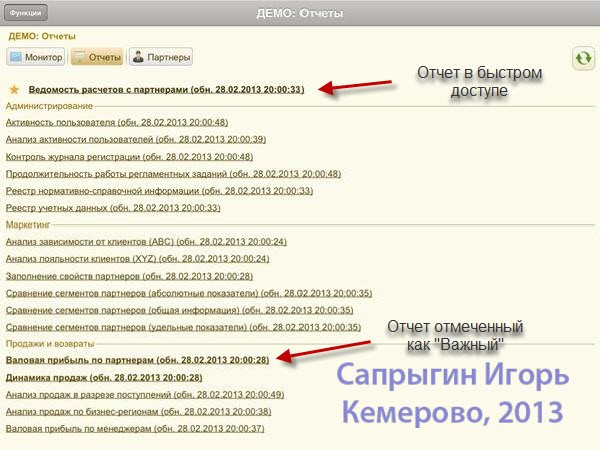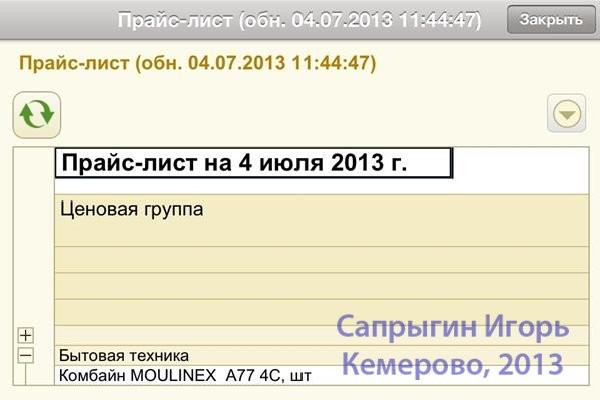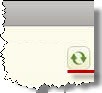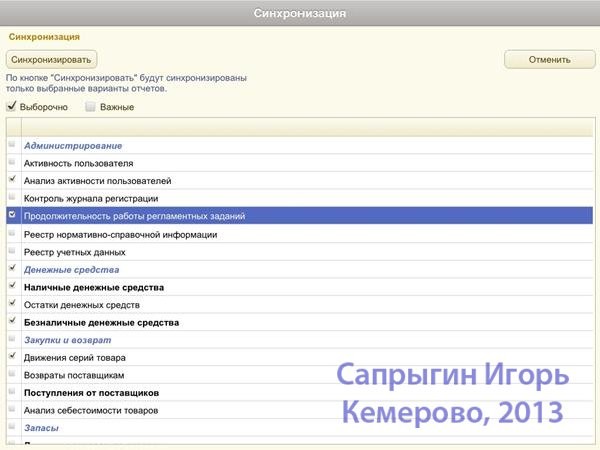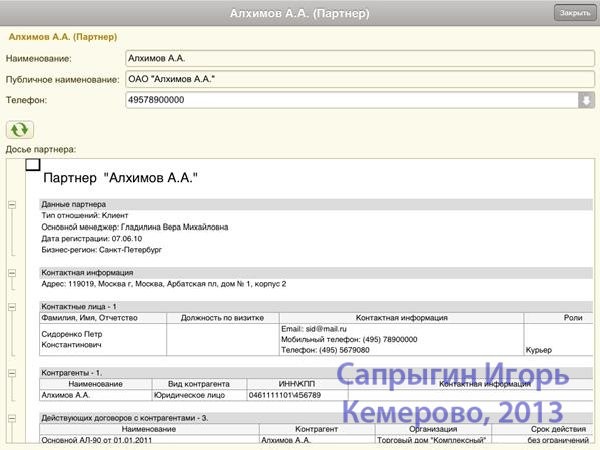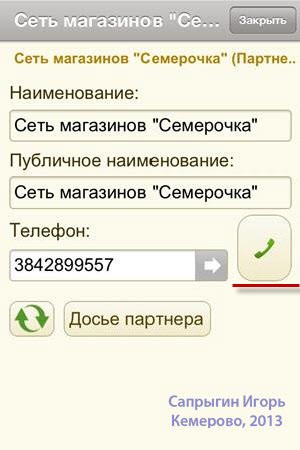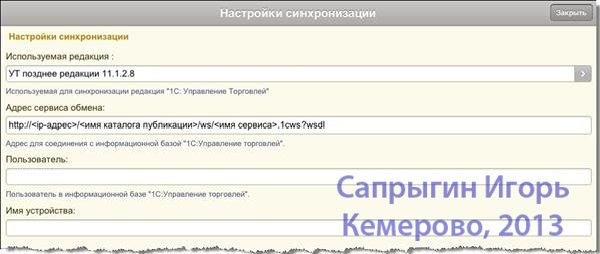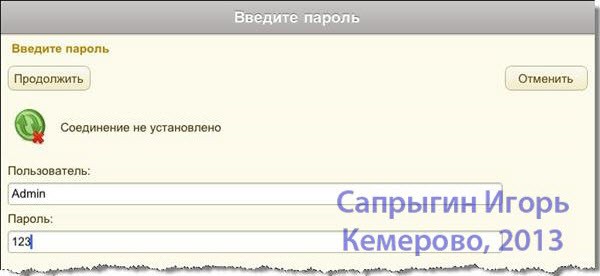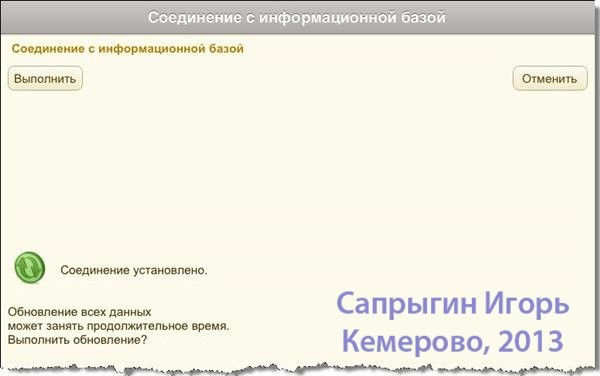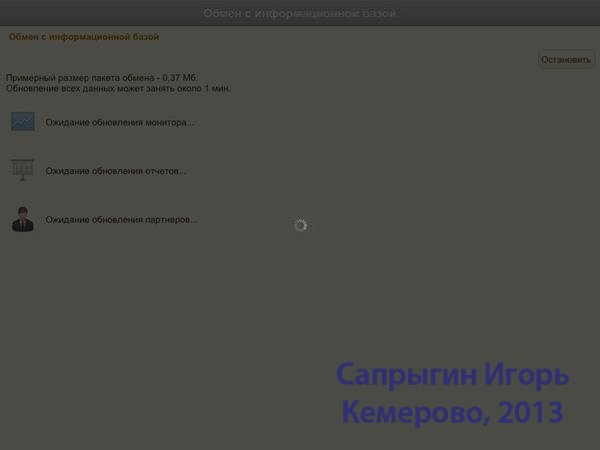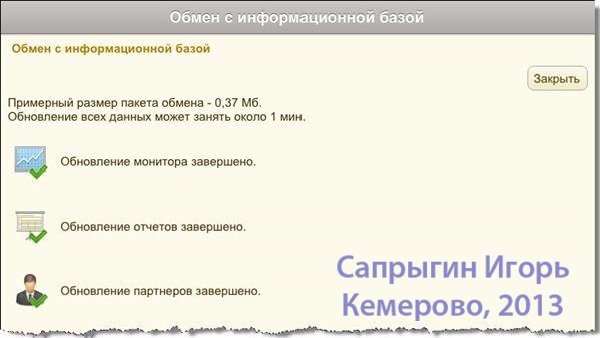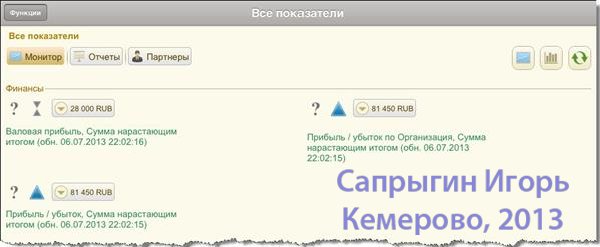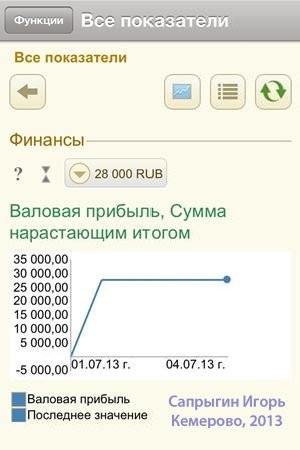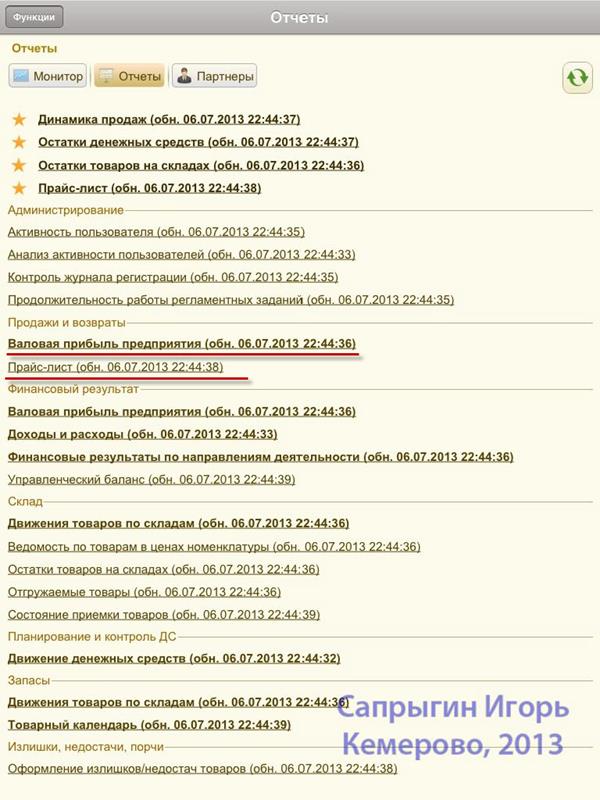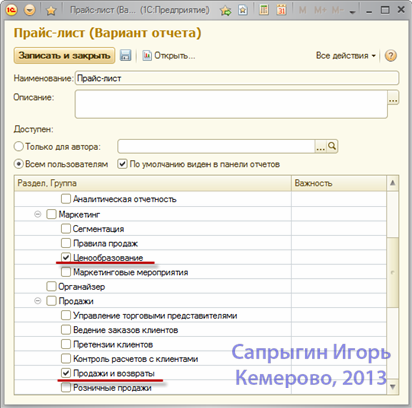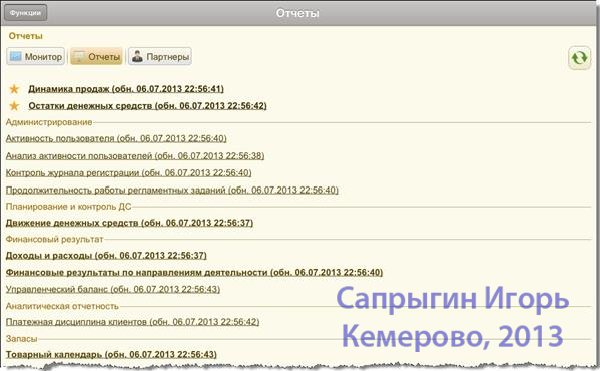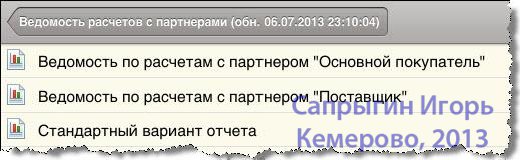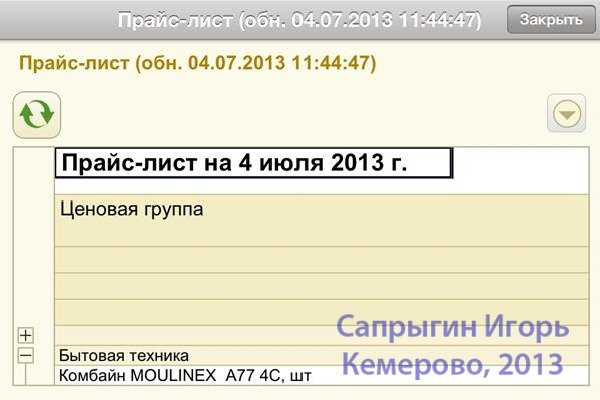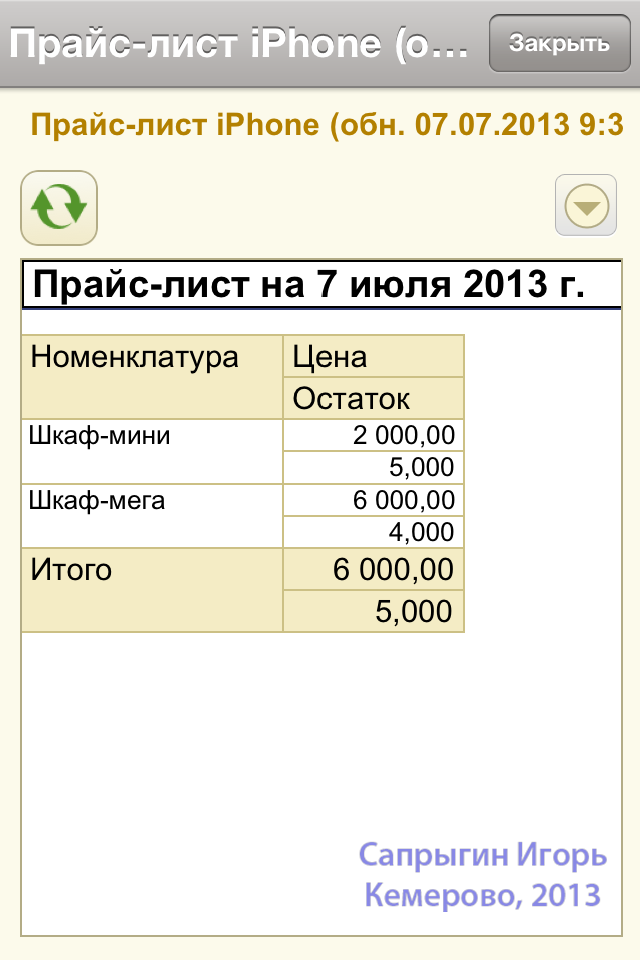монитор erp 1с что это
Мобильное приложение «1С: Монитор ERP»
Мобильное приложение «1С: Монитор ERP».
Функционал МП включает в себя автономную работу с разделами «Монитор целевых показателей», «Отчеты», «Партнеры».
Для начала работы пользователя с МП необходимо выполнить следующие действия в БД УТ:
При первом запуске работы Пользователя на МУ, ему будет предложено ввести данные синхронизации с БД УТ.
Адрес сервиса обмена – адрес опубликованного web – сервиса «Monitor ERP»/ Пользователь – Имя пользователя в БД УТ Имя устройства – произвольное имя устройства
Также при первом запуске будут заполнены используемые разделы
и ограничения для предупреждений статистики
Пользователь всегда может сам изменить эти настройки через основное меню.
После ввода информации по синхронизации с БД УТ, пользователю будет предложено выполнить заполнение всех данных по выбранным разделам. Рекомендуется выполнять первый полный обмен, используя скоростное соединение WI FI.
Для выполнения обмена с БД УТ пользователю предложено пошаговое выполнение операции.
1-й шаг. При начале выполнения обмена Пользователю один раз за сеанс будет предложено ввести пароль для синхронизации с БД УТ. Пароль тот же, что Пользователь использует для входа в БД УТ. При следующих сеансах обмена этот шаг будет пропущен.
2-й шаг. Выполняется проверка установки соединения. В случае, когда соединение не установлено по причине неправильного ввода данных авторизации, Пользователю будет предложено уточнить эти данные еще раз. Когда по данным накопленной статистики и установленным ограничениям предупреждения статистики, возникает ситуация, при которой Пользователя необходимо предупредить о размере пакета обмена или предположительного времени обмена, Пользователь увидит предупреждающий поясняющий текст с возможностью отказаться от продолжения обмена в данный момент. Если текущая сессия обмена удовлетворяет установленным условиям статистики шаг будет пропущен
3-й шаг. Выполняется обмен данными. Пользователю отображается ход выполнения обмена. Пользователь может прервать выполнения обмена.
Варианты анализа монитора целевых показателей полностью соответствуют настроенным Пользователем в БД УТ.
Отображение монитора может быть подробным (с диаграммами) и кратким (без диаграмм)
Также Пользователь может фильтровать показатели по важности, используя статусы монитора показателей.
Расшифровками показателя варианта анализа целевых показателей служат:
Обновление данных монитора можно осуществлять как одного показателя из меню расшифровки показателя, так и выборочно нескольких или всех.
Варианты отчетов полностью соответствуют настроенным Пользователем в БД УТ и с группированы по доступным пользователю подсистемам. В том числе переносится информация о важных и избранных вариантах отчетов.
Отчеты формируются в БД УТ согласно установленным настройкам пользователя. Эти настройки можно увидеть в меню расшифровок отчета.
«Стандартный вариант отчета» – настройки отчета по умолчанию в БД УТ
«Текущие пользовательские настройки» – последние настройки отчета в БД УТ, сделанные пользователем
Обновление данных вариантов отчетов можно осуществлять как для одного варианта отчета, так и выборочно нескольких или всех. Предусмотрен выбор для обновления только важных отчетов.
Список партнеров соответствует доступному списку партнеров БД УТ для пользователя.
Для быстрого перехода к элементу списка пользователь может воспользоваться поиском
У пользователя есть возможность устанавливать иерархический вид просмотра или списком.
Карточка Партнера включает в себя Досье партнера
Обновить досье партнера можно прямо из карточки партнера.
Особенности интерфейса для смартфона.
Основной экран приложения содержит кнопки перехода по используемым разделам приложения.
Переходы между разделами осуществляются через основной экран.
В карточке Партнера возможен телефонный вызов по выбранному из списка контакту партнера.
Пароль для синхронизации данных не хранится в приложении. Он вводится пользователем один раз при первой сессии обмена на время сеанса работы с приложением.
В случае передачи МУ между сотрудниками с разными уровнем доступа и служебными функциями, можно очистить все данные на устройстве.
В случае утери МУ, Администратор БД УТ может пометить узел обмена для данного устройства в БД УТ на удаление. При этом, при попытке следующей синхронизации, все данные приложения на мобильном устройстве будут удалены.
Мониторинг и анализ показателей деятельности предприятия
Для контроля и анализа целевых показателей деятельности предприятия можно использовать данные монитора целевых показателей.
Система целевых показателей — приборная панель управления для менеджеров предприятия всех уровней.
Формирование структуры поставленных целей
Каждое предприятие ставит перед собой цели, к которым оно будет двигаться для достижения успеха. Руководством и собственниками компании могут быть заданы различные цели.
Предусмотрена возможность группировки целей и целевых показателей по перспективам управления — категории целей.
Для достижения целевого показателя можно определить одну из стратегий (максимизация значения, минимизация значения, удержание в пределах допустимого диапазона).
При первоначальном заполнении информационной базы создаются 26 базовых целевых показателей, состав которых может быть самостоятельно расширен пользователями. Создание новых показателей оправданно для факторов, которые могут привести к существенным достижениям.
Варианты анализа целевых показателей — контроль исполнения целей
Каждый целевой показатель может быть проанализирован различными способами. Предусмотрено использование различных вариантов анализа целевых показателей. Состав показателей, алгоритм их формирования, форма представления могут гибко настраиваться.
Для каждого целевого показателя может быть указано неограниченное количество вариантов анализа.
При создании новой базы в качестве основного варианта анализа целевых показателей автоматически загружается поставляемая модель показателей.
Для каждого варианта целевого показателя можно установить тип анализа (динамика изменения, сравнение с прошлым периодом и др.), вариант отображения данных (диаграмма, таблица и др.), тип диаграммы представления данных, метод расчета значения,
Использование вариантов анализа позволяет быстро настраивать план-фактный анализ для поддерживающих плановые значения показателей, проводить анализ структуры показателей в динамике, настраивать стандартный вариант отображения показателя в мониторе.
Для моделирования можно использовать не только демонстрационные данные, но и вводить произвольные данные в таблицу. При этом будет изменяться представление диаграммы.
Монитор целевых показателей
Монитор целевых показателей — результат текущей деятельности предприятия.
Все целевые показатели предприятия отражаются в мониторе целевых показателей, данные которого представлены в виде отчета. Использование отчета по монитору позволяет проанализировать большое количество целевых показателей, представленных на одной странице.
Предоставление отчета возможно как в электронном, так и в бумажном виде.
По каждому целевому показателю можно вывести детальный отчет для предоставления руководителю (информация об установленных целях, фактических значениях, ответственных, параметрах анализа и др.).
Обеспечивается возможность автоматической рассылки монитора целевых показателей предприятия руководителям, том — менеджерам.
Автоматическая рассылка ключевых показателей осуществляется в соответствии с настроенным расписанием. Использование такой возможности позволяет вовремя и быстро проинформировать топ-менеджера о данных целевых показателях предприятия. Например, можно задать расписание, согласно которому рассылка показателей предприятия будет осуществляться каждый день в 7.30 (один раз в день).
В качестве получателей целевых показателей могут выступать пользователи, организации, партнеры, контрагенты, физические лица, зарегистрированные в информационной базе.
Руководители могут получать информацию о состоянии дел на предприятии по электронной почте в виде рассылки дэш-бордов с ключевыми показателями эффективности.
Демонстрационный режим
Для наглядной демонстрации возможностей монитора целевых показателей без предварительного ввода данных можно использовать демонстрационный режим.
Монитор целевых показателей деятельности в 1С:ЕRP 2.4. Dashboard. Инструмент мониторинга для руководителя
Что такое монитор целевых показателей деятельности или, как модно сейчас называть, Dashboard в 1С?
До появления данного механизма мы привыкли видеть отчеты в виде таблиц. В них мы могли видеть финансовый результат, продажи и прочие показатели. Также могли в целом увидеть какую-то динамику по показателям, если устанавливали настройки по периодам за большой период.
Но не всегда удобно пользоваться таким предоставлением данных. Иногда хочется увидеть данные в графическом виде: с помощью различных графиков, диаграмм. Согласитесь, это в определенных случаях более удобно. Особенно для руководителей. Многие признают, что неудобно анализировать данные в табличном виде, им удобнее увидеть свои целевые показатели с помощью графической панели отображения данных.
1. Монитор целевых показателей деятельности в 1С:ERP. Включение подсистемы
Чтобы включить подсистему монитора целевых показателей необходимо в меню «НСИ и администрирование» в разделе «Настройка НСИ и разделов» в пункте «Финансовый результат и контроллинг» (рис.1) включить использование «Мониторинг целевых показателей» (рис.2).
После включения данной подсистемы в 1С:ERP 2.4 в разделе «Финансовый результат и контроллинг» появится раздел «Целевые показатели», который содержит пункты «Монитор целевых показателей», «Варианты анализа целевых показателей», «Категории целей».
2. Описание и настройка графической панели Цели показателей и вариантов анализа
Монитор целевых показателей – это графическая панель, в которой не нужно постоянно делать какие-то настройки, как в обычных отчетах, и данные представляются в виде гистограмм, графиков, диаграмм, конкретных цифр. Для того чтобы понять, как пользоваться монитором (dashboard), нужно определить, за чем мы будем следить. Допустим, интересует рост прибыли компании, т.е. необходимо отслеживать насколько выросла прибыль в том или ином периоде. Какие показатели влияют на этот рост? Снижение издержек, увеличение выручки и другое. Т.е. мы определяем, что мы будем анализировать и в каком виде нужно показать анализ: график, диаграмм и т.д. Определяем, за какой период, с какими отборами, а также каким пользователям это нужно показывать.
Прежде чем начать пользоваться монитором необходимо сначала задать «Категории целей» и для них «Варианты анализа целевых показателей».
Можно сразу переходить в варианты т.к. категории будут там также доступны.
В демо-базе и в поставке имеется уже готовая поставляемая модель показателей. Если создается новая база (пустая), то в ней нет этой модели. Но в комплекте поставки имеется файл МодельПоказателей, которую можно загрузить в чистую базу и донастроить под свои потребности.
В открывшейся форме видно, что она разделена на две части: левая часть – это как раз категории целей, а справа – варианты анализа.
Откроем, например, цель «Рост прибыли». Откроется форма, в которой мы видим описание цели и далее шаблон расчета целевого показателя. Т.е. любая цель должна быть чем-то измерима.
Шаблон расчета – это, по сути, схема компоновки данных 1С, которых достаточно много типовых. Можно настроить необходимые отборы ограничения, а также создать свои схемы.
Рассматриваем далее цель. Мы поставили цель «Рост прибыли». Далее мы должны определиться, к чему стремимся, чтобы максимизировать этот показатель, минимизировать или удержать его в каком-то диапазоне. Соответственно, если рассмотреть прибыль, то это скорее всего максимизация или удержание в диапазоне. Если издержки, то это минимизация или диапазон.
Целей может быть сколько угодно. Есть даже дерево целей. Например, глобальная цель это «Рост прибыли», чтобы ее достичь необходимо обеспечить «Рост валовой прибыли» и «Снижение косвенных расходов». Соответственно, чтобы обеспечить рост валовой прибыли, есть зависимые ниже цели и т.д.
Чтобы далее понять, есть ли рост прибыли или нет, справа для цели задается вариант анализа. Это может быть один или несколько вариантов. Можно также один и тот же показатель показать разными вариантами: цифрой, графиком или диаграммой.
В настройках варианта показателя выбираем данные: тип анализа, настройки периодичности, выбираем источник значения показателя, методы и точность расчета, дополнительные отборы, вариант контроля (день, неделя и т.д.), можно настроить ограничение доступности по пользователям.
Далее настраиваем внешний вид, где выбираем тип диаграммы, вариант отображения, дополнительная настройка оформления. Можем внести демо-данные для тестирования и представления.
В верхнем меню имеется пункт «Целевые значения». Это значения, показывающие к чему мы стремимся, и задав эти значения мы будем видеть отклонения. Если же не задать их, то будем просто видеть фактический результат.
3. Монитор целевых показателей 1С:ERP. Панель Dashboard в 1С
После того как все настроили можем обратиться к самому монитору целевых показателей, к панели dashboard. В мониторе есть фильтры по периодичности контроля показателей.
По отборам состояния цели.
Можем перейти и расшифровать влияющие показатели, открыть отчеты расшифровки 1С.
Анализируемый показатель прибыли с расшифровкой по влияющим показателям.
Расшифровка показателя «прибыль».
В заключение можно добавить, что данный монитор с нужными показателями можно настроить под конкретного пользователя и задать параметр, чтобы при запуске программы сразу открывался данный монитор. Также для показателей задается интервал обновления, например, чтобы через каждые 15 минут показатели на мониторе обновлялись.
1С:Монитор ERP – 1С:Управление торговлей 11 в Вашем мобильном устройстве! (+ видео)
О чем эта статья
В этой статье рассмотрим назначение и возможности одного из первых мобильных приложений 1С – прикладного решения «1С:Монитор ERP», предназначенного для совместного использования с прикладным решением «Управление торговлей, ред.11».
В частности, проведем обзор основных элементов управления мобильного приложения и его функциональности (разделы отчеты, партнеры и монитор). Разберем порядок синхронизации мобильного приложения и УТ 11, определим, какие настройки необходимо провести в приложении и в программе.
Применимость
Статья написана для прикладного решения «Управление торговлей, ред.11» версии 11.1.2.9 и мобильного приложения «1С:Монитор ERP» версии 1.0.1.2. Несмотря на то, что современные версии этих прикладных решений обладают значительно большей функциональностью, материалы этой статьи могут быть полезны пользователям прикладных решений 1С, планирующим внедрение мобильных приложений 1С на своем предприятии.
В актуальных версиях для доступа к рассмотренному функционалу используйте команду Монитор целевых показателей в разделе Целевые показатели подсистемы Финансовый результат и контроллинг.
Наиболее заметным отличием УТ 11.3/11.4 от редакции 11.1 является интерфейс Такси. Поэтому, чтобы освоить материал статьи — воспроизведите представленный пример на своей базе УТ 11. Таким образом, Вы закрепите материал практикой 🙂
В конце данной статьи опубликованы видеоуроки, полностью повторяющие ее содержание. Если Вы предпочитаете просмотр видео чтению статьи, можете сразу перейти к этим видеоурокам.
Введение
Мобильные устройства уже крепко вошли в нашу жизнь. Согласитесь, сегодня трудно найти человека, у которого нет смартфона или планшета.
Фирмой 1С была разработана «Мобильная платформа 1С:Предприятие», позволяющая создавать приложения 1С для мобильных устройств.
Основным назначением таких приложений является работа в связке со «старшей» коробочной системой. При этом на мобильном устройстве хранится минимум информации, и производятся минимальные вычисления, ведь ресурсы мобильных устройств значительно ниже настольных решений.
Я расскажу Вам об одном из первых мобильных приложений 1С – «1С:Монитор ERP», который предназначен для работы с продуктом «1С:Управление торговлей 8 ред.11» (далее 1С:УТ, или «старшая» система).
Мы рассмотрим все возможности и настройки текущей версии данного мобильного приложения. Рассмотрим процесс и особенности настройки обмена с 1С:УТ 11.
Основные возможности мобильного приложения «1С:Монитор ERP»
«1С:Монитор ERP для мобильной работы» – это приложение, реализованное на мобильной версии платформы 1С:Предприятие 8.
Приложение реализует базовые возможности мониторинга целевых показателей, просмотра отчетов, а также просмотра информации о партнерах – совместно с коробочным решением «1С:Управление торговлей 8».
Для работы приложения требуется «1С:Управление торговлей 8» редакции не ниже 11.1. Для обмена с коробочным решением требуется соединение с Интернет.
Поддерживаемые устройства
Приложение доступно на мобильных устройствах на базе операционных систем Android и iOS, соответственно вы можете найти его как в Google play, так и в Apple store. Достаточно ввести в поиск название «Монитор ERP».
Демонстрационный стенд
Демонстрацию приложения «1С:Монитор ERP» я буду проводить на iPad 2, и некоторые моменты мы посмотрим на смартфоне iPhone.
Для демонстрации будут использоваться:
Установка и настройка режима работы приложения Монитор ERP
Находим приложение в Google play или в App Store и устанавливаем его.
Приложение поддерживает два режима работы:
Главное меню приложения
Рассмотрим главное меню приложения. Для вызова главного меню нужно нажать кнопку «Функции».
Рассмотрим подробно каждый из пунктов главного меню
Демонстрация возможностей приложения в демо-режиме
Основной функционал приложения мы рассмотрим в демо-режиме.
Приложение содержит три основных раздела: «Монитор», «Отчеты» и «Партнеры». Рассмотрим все разделы более детально.
Раздел «Монитор»
Данный раздел содержит информацию подсистемы «Монитор целевых показателей» из «старшей» системы.
Монитор позволяет быстро просматривать состояние целевых показателей в виде диаграмм и детальных отчетов.
Целевые показатели могут быть представлены в двух видах:
Вариант с графиками более информативен и отображает динамику изменения значений показателя.
Кроме этого, предусмотрена фильтрация отображаемых показателей. Вызывается список фильтров по нажатию на кнопку в правом верхнем углу.
Для каждого из показателей возможен ряд действий при нажатии на его значение:
Возле каждого показателя указывается время его обновления. Это время, в которое данный показатель был получен из «старшей» системы.
С описанием пиктограмм-индикаторов и значением цветовой раскраски показателей Вы можете ознакомиться в документации к «1С:Управлении торговлей», или в ее справке к монитору целевых показателей. Их рассмотрение выходит за рамки данной статьи.
Раздел «Отчеты»
В данном разделе отображаются все варианты отчетов, доступные пользователю в системе «1С:Управление торговлей 8».
Дополнительные внешние отчеты, подключенные в «старшей» системе, пока не передаются, но разработчики планируют добавить данную возможность.
Возле каждого варианта, как и в случае с показателями в разделе Монитор, отображается дата актуальности данных каждого отчета.
Все варианты отчетов сгруппированы по соответствующим подсистемам «старшей» системы.
Кроме того, как и в «старшей» системе, варианты, отмеченные как «Важные», выделяются жирным и располагаются внутри группы отчетов первыми.
Особое место – в самом верху, вне каких-либо групп, занимают варианты, помещенные в «старшей» системе в «Быстрый доступ». Они отмечены жирным выделением с пиктограммой – звездочкой.
Настраивать отчеты в мобильном приложении нельзя, предполагается только их просмотр. Но в «старшей» системе можно сделать несколько вариантов настроек отчета. И все они будут передаваться на мобильное устройство.
Удобство просмотра отчетов на планшете находится на довольно неплохом уровне. На смартфоне ситуация гораздо хуже. Масштабировать отчеты нельзя, поэтому приходится листать отчеты как вниз, так и вправо. Это, мягко говоря, неудобно.
Например, в отчете «Прайс-лист» на смартфоне не видно ни цен, ни остатков.
Решение данной проблемы будет предложено далее – в описании работы приложения в режиме синхронизации с «1С:Управление торговлей 8».
Для обновления отчетов предусмотрена кнопка «Обновить».
При обновлении приложение предлагает указать настройки обновления данных.
Мы можем нажать «Синхронизировать», и тогда обновятся все варианты отчетов.
Или же мы можем установить флаг «Выборочно» и отметить только те отчеты или группы отчетов, которые хотим обновить.
При установке флага «Выборочно» появляется дополнительный фильтр «Важные», автоматически отмечающий к обновлению все отчеты, отмеченные в «старшей» системе как важные.
Сделана выборочная синхронизация для экономии трафика и времени обмена данными. Зачем обновлять всю систему и ждать 5 минут, если в данный момент Вам требуется лишь один конкретный отчет. А полное обновление можно делать раз в день или в неделю по быстрому wi-fi соединению.
Раздел «Партнеры»
Данный раздел представлен списком партнеров из системы «1С:Управление торговлей 8».
Просмотр списка возможен в виде иерархического списка, в котором партнеры выводятся с учетом иерархии, а также в виде линейного списка, в котором все партнеры выводятся общим одноуровневым списком.
В списке партнеров предусмотрено поле поиска. Поиск осуществляется по вхождению поисковой строки в наименование партнера.
При выборе партнера, открывается его карточка, в которой указываются Наименование партнера, его телефон и выводится «Досье партнера» содержащее сводные данные о работе с данным партнером.
Если у партнера несколько телефонов, несколько контактных лиц, то, нажав кнопку со стрелочкой в поле с телефоном, нам открывается список всех контактных лиц партнера с их телефонами.
На смартфонах прямо отсюда можно набрать любой из телефонных номеров.
Таким образом, у Вас всегда с собой вся информация обо всех Ваших партнерах. И это ОЧЕНЬ удобно!
В дальнейшем, разработчики планируют добавить возможность просмотра на карте любого из адресов, связанных с партнером.
Работа в режиме «Режим синхронизации с 1С»
Общая информация
Для того, что бы мобильное приложение могло подключаться к «1С:Управление торговлей 8», необходимо, что бы база 1С была опубликована на веб-сервере.
Процесс установки веб-сервера и публикации базы данных 1С в данной статье не рассматривается.
Мы полагаем, что веб-сервер у нас уже установлен и полностью настроен. На нем опубликована и работает база «1С:Управление торговлей 8».
Приступаем к рассмотрению работы приложения «Монитор ERP» в режиме синхронизации с «1С:Управление торговлей».
Для начала необходимо переключить режим работы приложения в значение «Режим синхронизации с «1С:Управление торговлей». Для этого в главном меню выбираем пункт «Режим работы», и указываем новый режим работы.
Добавление новой базы данных
Но есть и еще один вариант. Ранее я упоминал о возможности завести несколько баз данных в мобильном приложении.
Давайте сделаем это, и именно во второй базе будем настраивать синхронизацию с 1С:Управление торговлей.
Для добавления новой базы данных в главном меню выбираем пункт «Список приложений».
В списке пока только одна база данных.
Добавим новую базу данных, нажав кнопку «Добавить». Выберем единственный доступный шаблон «Монитор ERP». Укажем наименование новой базы данных «Монитор ERP – рабочая база», и нажмем «Готово».
Будет создана новая база данных. Теперь при запуске приложения, нам сначала будет предложено выбрать базу, с которой мы планируем работать.
Настройки синхронизации
Перейдем непосредственно к настройкам синхронизации.
Окно настроек вызывается из главного меню нажатием пункта «Синхронизация» в группе «Настройка». В случае первого запуска базы данных в режиме синхронизации, окно настроек откроется автоматически.
Рассмотрим каждую настройки более детально.
Необходимо выбрать вариант, в зависимости от вашей версии УТ.
Задается адрес в специальном формате:
В моем случае параметры размещения моей базы УТ следующие:
Таким образом, у меня будет адрес: http://192.168.1.10/ut/ws/mr1.1cws?wsdl
Сейчас у Вас должен был возникнуть вопрос: А где же пароль пользователя в 1С?
Все нормально – пароль пользователя будет указываться в дальнейшем при каждом сеансе обмена данными. При этом пустой пароль недопустим.
Первый полный обмен данными
После первой настройки, система автоматически предложит произвести первый полный обмен данными.
Первый обмен данными рекомендуется проводить через wifi соединение, т.к. объем данных может быть довольно велик. Особенно, если это рабочая база, в которой учет ведется уже несколько лет.
К примеру, обмен под пользователем с полными правами, который получает все возможные данные из системы, с базой данных небольшой организации, в которой учет ведется уже полтора года, может занимать порядка 30-40 минут.
Согласимся на обмен данными, и вот система запрашивает пароль нашего пользователя, укажем его и жмем «Продолжить».
Если веб-сервер и 1С:Управление торговлей настроены правильно, приложение сообщает об успешном соединении со «старшей» системой. Приложение уведомляет нас о том, что обновление всех данных может занять длительное время. Нас это устраивает. Жмем «Выполнить».
Что бы мы понимали, что обмен идет, на экране отображается прогресс его выполнения.
И вот обновление успешно завершено.
Добавление пользователя для мобильного устройства
Для обмена с мобильным приложением, я рекомендую создавать в 1С:УТ отдельного пользователя для каждого мобильного устройства. Даже если у владельца этого устройства уже есть пользователь в 1С:УТ.
Для чего это нужно?
На данный момент нет никакой возможности иным способом определить те данные, которые будут переданы в мобильное приложение.
Передаются абсолютно все данные, доступные и видимые пользователю: все показатели монитора целевых показателей, все видимые варианты отчетов со всех панелей отчетов, все доступные партнеры.При этом, скорее всего, Вам не потребуется видеть именно все данные на мобильном устройстве. Поэтому мы создаем отдельного пользователя. Под ним в «старшей» системе настроим видимость всех данных, которые нам нужны на мобильном устройстве. Все не нужные данные спрячем.
Итак, создадим нового пользователя, и включим его во все необходимые группы доступа. При этом соблюдаем рекомендацию – имя пользователя задаем латинскими буквами.
За возможность обмена с мобильным приложением отвечает роль «Использование мобильного приложения монитор ERP». По умолчанию эта роль не включена ни в один профиль доступа, и поэтому возможность обмена есть лишь у администраторов с полными правами.
Создадим новый профиль доступа «Пользователи мобильного приложения монитор ERP», включим в него лишь нужную нам роль. Далее, на основании данного профиля, создадим одноименную группу доступа. Включим в группу нашего пользователя.
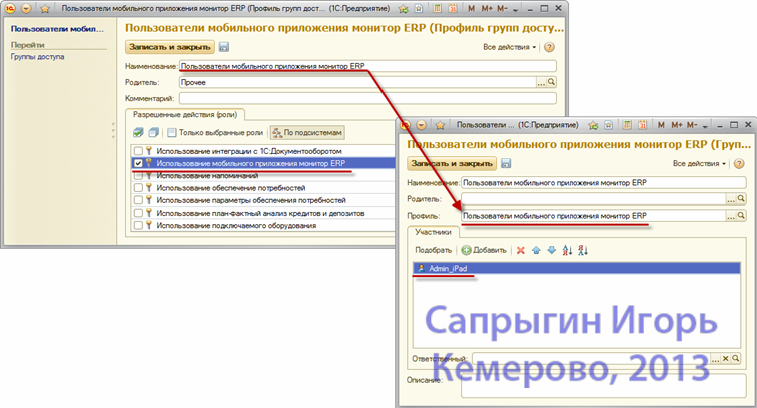
(Нажмите, чтобы увеличить картинку)
Раздел «Монитор».
Общая информация о данном разделе была приведена ранее. Сейчас же рассмотрим как данный раздел настраивается в 1С:Управление торговлей.
После первого обмена раздел «Монитор» в моем приложении оказался пустым.
Это связано с тем, что в «старшей» системе «Монитор целевых показателей» никак не настроен. По умолчанию он отключен, и соответственно у любого пользователя он недоступен.
Исправим данную ситуацию.
Для начала включим «Монитор целевых показателей». Сделать это можно в разделе «Администрирование – Печатные формы, отчеты и обработки – Мониторинг целевых показателей».
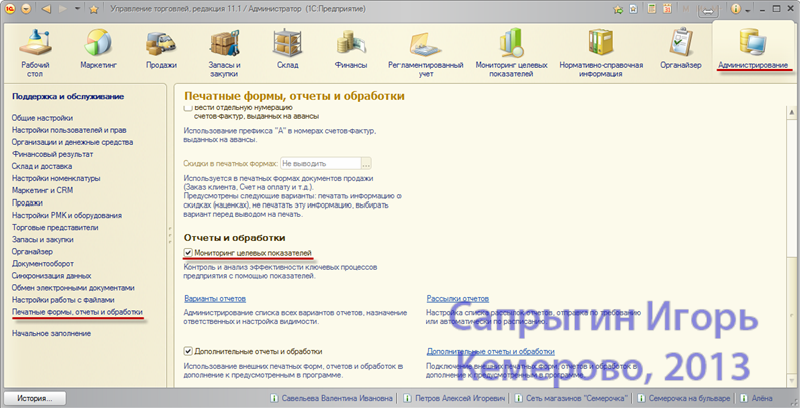
(Нажмите, чтобы увеличить картинку)
Настроим доступность вариантов анализа для нашего пользователя. Для наглядности ограничения передаваемых данных, отметим лишь три показателя.
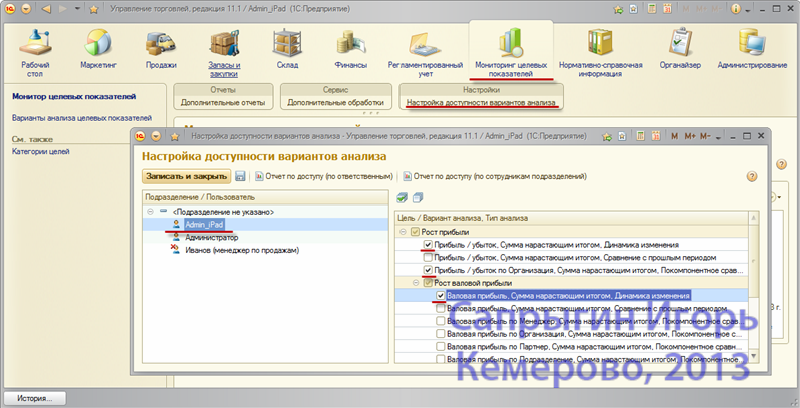
(Нажмите, чтобы увеличить картинку)
При выборе команды «Монитор целевых показателей» система по-прежнему сообщает нам об отсутствии доступных вариантов анализа. И это правильно! Ведь доступность мы настроили для нашего нового пользователя, а авторизованы в системе мы еще под старым.
Перезапустим систему под новым пользователем. И удостоверимся в том, что настроенные показатели отображаются в мониторе.
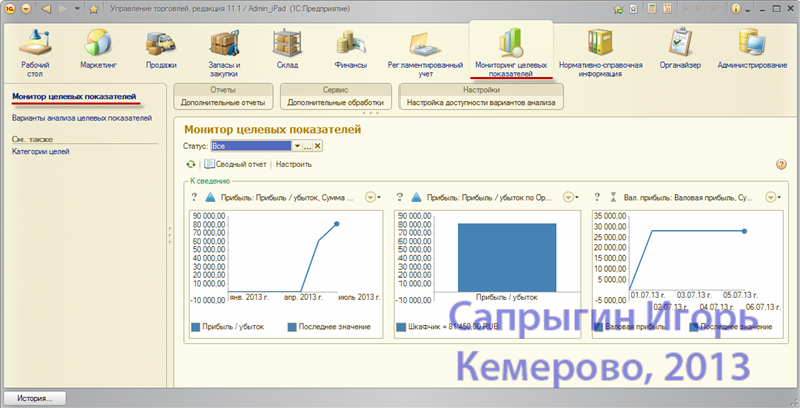
(Нажмите, чтобы увеличить картинку)
Произведем обмен данными с мобильным приложением. Видим, что были переданы только выбранные нами показатели монитора целевых показателей.
Посмотрим, как монитор отображается на смартфоне, на примере смартфона iPhone 4
Раздел «Отчеты»
Настройка состава отчетов для обмена, исправление дублирования отчетов
Общая демонстрация возможностей раздела, также была проведена ранее. Сейчас рассматриваем настройки в «старшей» системе.
Пройдемся по панелям отчетов всех подсистем, оставим в числе видимых лишь самые важные отчеты, также включим некоторые отчеты в быстрый доступ.
Посмотрим, что у нас на мобильном устройстве. Все хорошо, смущает только, что некоторые отчеты задвоились в разных группах. К примеру, отчеты «Валовая прибыль предприятия» и «Прайс-лист» в разделе «Продажи» мы отключали.
Произошло это из-за того, что в УТ у данных вариантов включена видимость в разных подсистемах. Мы оставили отчет «Прайс-лист» в подсистеме «Маркетинг», но у него также включена видимость и в разделе «Продажи и возвраты».
Исправим эти недочеты. И проведем полное обновление данных на мобильном устройстве. Только при полном обновлении удалятся не используемые варианты отчетов.
Все прошло успешно. Видим только необходимые отчеты. Обращаю внимание, что пометки отчетов «Важный» перенеслись, они выделены жирным. Также сформировалась панель быстрого доступа.
Настройка нескольких вариантов построения для отчета
Теперь у Вас может возникнуть следующий вопрос.
Отчеты на мобильном устройстве представлены лишь одним вариантом – настройками по умолчанию.
Как быть если это нас не устраивает? Или, например, мы хотим смотреть какой-либо отчет с разными настройками или отборами?
Данная задача решается с помощью создания нескольких вариантов настроек для каждого отчета.
Решим данную задачу для отчета «Ведомость расчетов с партнерами».
По умолчанию данный отчет строится по всем партнерам, без детализации до документов.

(Нажмите, чтобы увеличить картинку)
Предположим, что нам требуется пристальный контроль над расчетами с партнером «Поставщик» и с партнером «Основной покупатель». И мы хотим видеть детальные данные по расчетам с ними до документов расчетов.
Укажем в отчете отбор по партнеру «Поставщик», отметим настройку «По объектам расчетов». Сохраним данную настройку, выбрав в меню «Все действия – Сохранить настройки» под именем «Ведомость по расчетам с партнером «Поставщик»».

(Нажмите, чтобы увеличить картинку)
По аналогии сделаем настройки для партнера «Основной покупатель».
Выполним обмен с мобильным приложением.
В общем списке отчетов у нас ничего не изменилось, но теперь в отчете «Ведомость расчетов с партнерам» по кнопке выбора настроек, мы видим все созданные нами настройки для отчета. И можем пользоваться ими для просмотра детальных данных.
Вариант решения проблемы неудобства отчетов на смартфонах
Остался не рассмотренным вопрос неудобства просмотра отчетов на смартфонах, ведь их экран гораздо меньше экрана планшета. Рассмотрим его на примере отчета «Прайс-лист». При всей простоте данного отчета, даже он оказывается слишком большим для смартфона. Даже альбомная ориентация смартфона не улучшает ситуацию.
Что можно сделать? Я бы рекомендовал для смартфона создать еще одного пользователя 1С:УТ. Так как потребуется изменить практически все варианты отчетов, при этом для работы на ПК или на планшете потребуются обычные варианты.
Изменим прайс-лист для смартфона – значительно его упростим: уберем табличное представление; выведем всего 3 поля: Номенклатура, Цена и Остаток; укажем отбор по конкретному виду цен. Затем в панели отчетов раздела «Маркетинг» отключаем старый вариант «Прайс-лист», оставляем только наш новый вариант «Прайс-лист (розничные цены) iPhone».
Проводим обмен со смартфоном, наблюдаем результаты наших трудов.
Задача решена. По такому же принципу можно изменить варианты любого другого отчета для удобной работы с ним на смартфонах.
Подведем итоги
Мобильное приложение «1С:Монитор ERP» является, несомненно, очень интересным и полезным решением для пользователей 1С:Управление торговлей.
Из минусов отмечу только довольно медленную работу приложения. Порой переход между разделами приложения занимал до 10 секунд. Но, думаю, разработчики исправят эти недочеты в дальнейшем.
Я уверен, что данное приложение еще будет развиваться, и нас ждет еще больше интересных возможностей.
На этом данная статья завершена.
Больше спасибо всем, кто дочитал её до конца! Надеюсь, Вам было интересно! 🙂
Автор статьи, Сапрыгин Игорь
г. Кемерово, 2013 г.
Видео вариант статьи
А теперь, как и обещал, все материалы в видео формате 🙂